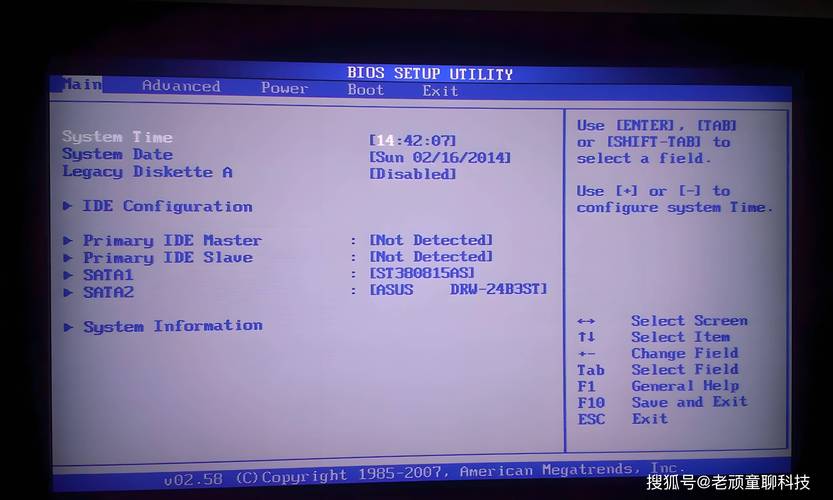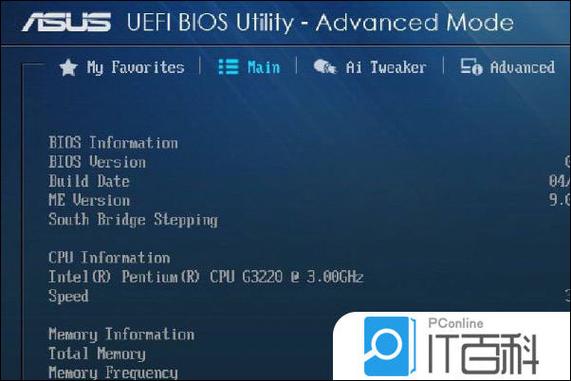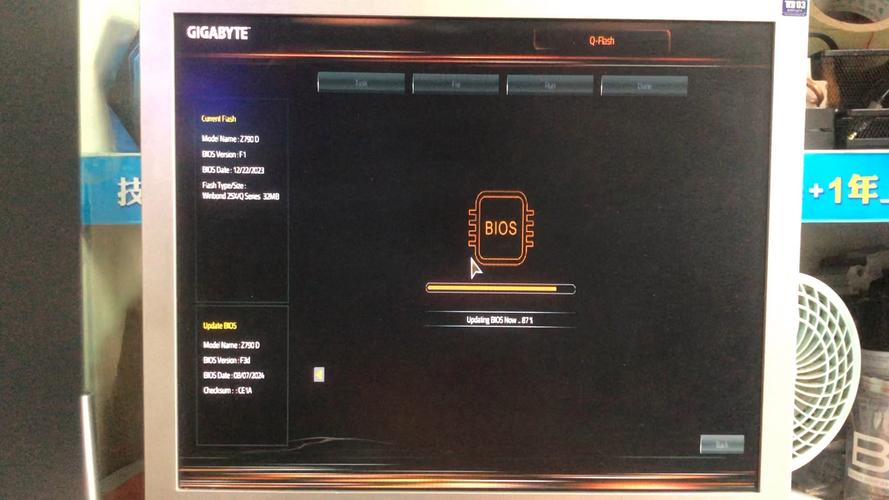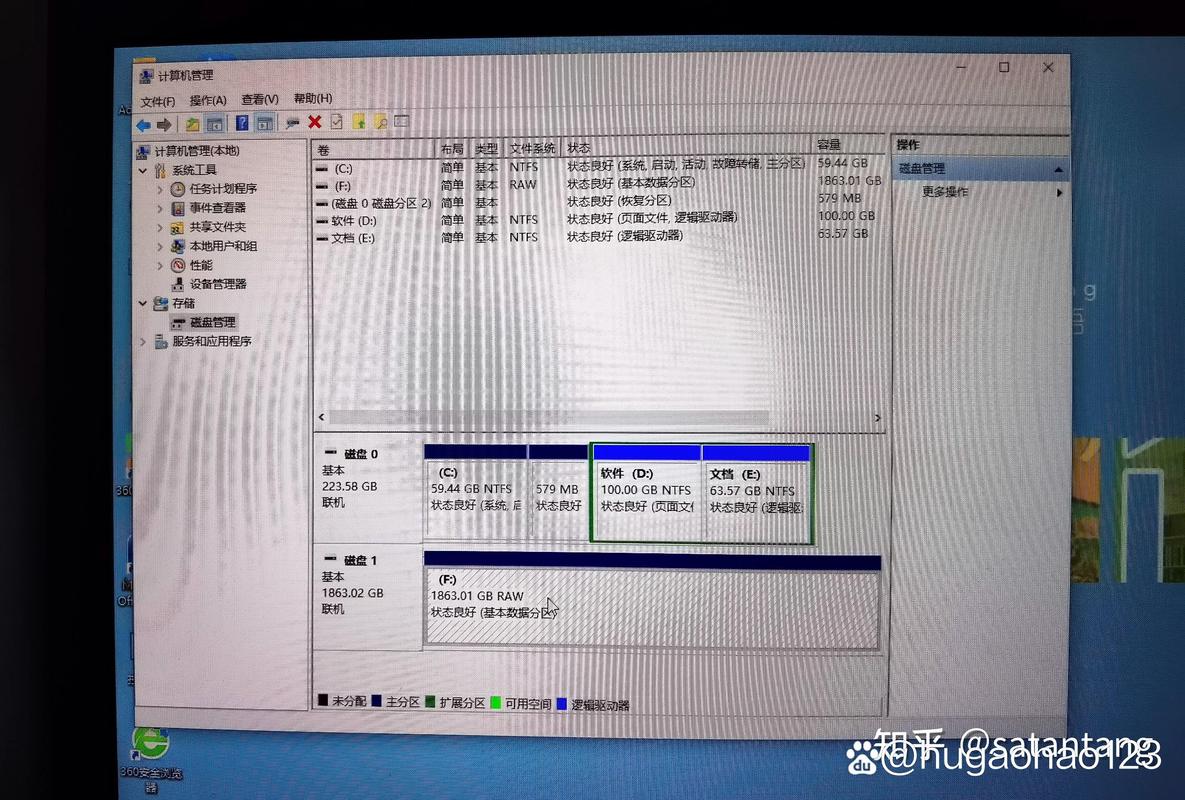组装电脑时常会遇到一个棘手的问题,那就是硬盘无法被识别,这种现象相当常见,让人感到挺烦恼的。这问题可能是由硬件连接出错、硬件本身有故障,或者BIOS设置有误等多种因素引起的。接下来,我会逐一分析这个问题的不同可能原因和相应的解决方法。
硬件连接问题
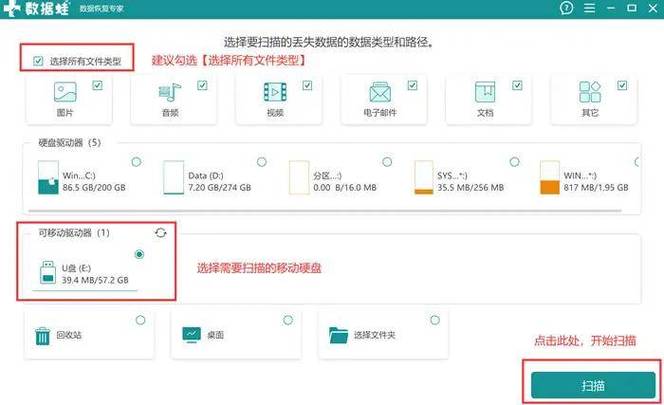
装机时若硬件连接出现故障,装机后很可能会发现硬盘无法显示。这种情况可能是因为数据线松脱或损坏,使得硬盘与主板间无法进行数据交换,进而导致电脑无法识别硬盘。另外,电源线连接不稳固或功率不够,也会让硬盘无法正常工作。遇到这类问题,首先要检查数据线和电源线是否连接得结实,然后查看线缆是否有损坏,一旦发现异常,就要及时更换线缆。
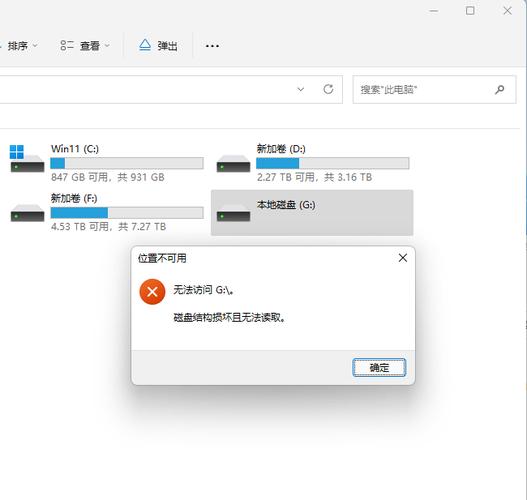
连接机箱内的数据线和电源线时,一定要注意接口的形状和颜色,以免发生连接错误。比如,SATA数据线有专门的防误插设计,如果方向不对,就无法插入。此外,还要检查连接是否牢固,防止出现松动的情况。还有,如果怀疑是接口问题导致硬盘无法被识别,可以尝试更换数据线和电源线的接口。
硬盘硬件故障
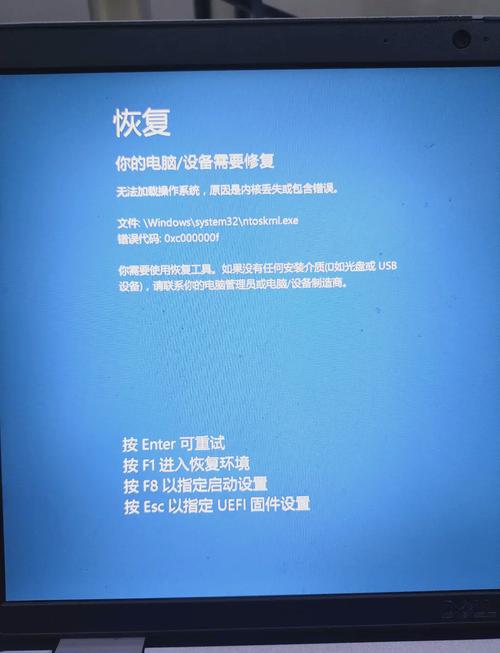
硬盘故障可能会引发装机后无法被识别的问题,比如硬盘可能已经损坏,或者出现了短路现象。这种情况下,解决起来比较麻烦,需要检查硬盘是否能够得到正常供电。如果硬盘无法供电,还需深入检查其电路板是否受损,是否有烧痕或者短路的迹象。这类问题通常比较复杂,不容易自行解决,因此建议将硬盘送到专业的维修点进行修理。
硬盘使用时间较长或质量不达标,其内部的磁头或盘片可能发生故障,进而影响正常运作。此时,我们可以借助硬盘检测工具来检测硬盘是否存在坏道等异常,比如常用的HD Tune软件。若检测结果显示硬盘存在大量坏道,那么可能就需要考虑更换一块新的硬盘。
BIOS设置问题
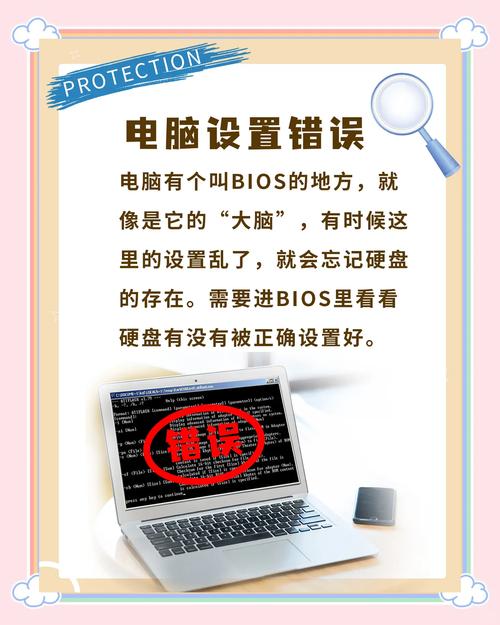
如果BIOS设置出现了问题,这可能是硬盘无法被识别的原因之一。在某些情形下,BIOS中硬盘的模式设置可能与硬盘实际型号不符,或者硬盘处于关闭状态,这些情况都可能导致电脑无法发现硬盘的存在。所以,我们必须进入BIOS界面,仔细检查硬盘的模式是否已经正确配置。不同品牌的电脑在进入BIOS设置时的操作步骤不尽相同,一般而言,用户需要在开机瞬间按下Del、F2或F10等特定按键。成功进入BIOS后,需查找硬盘设置的相关选项,并将模式调整至适宜的状态。
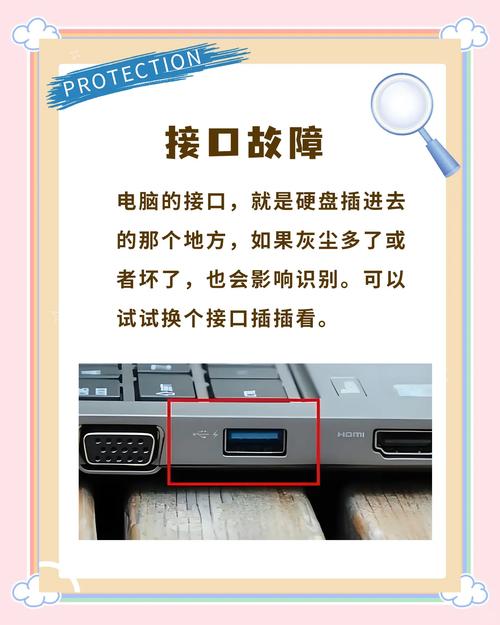
需要检查硬盘模式的设置,同时还要核实BIOS中硬盘是否已经打开。如果硬盘是关闭的,那么系统就无法识别到它。在BIOS中找到对应的选项,确保硬盘被设置为“启用”。设置完毕后,别忘了保存修改并重启电脑,以便确认系统能否识别硬盘。另外,有时候电脑更新BIOS后,设置可能会自动恢复到默认状态,这一点也要留意。
系统问题

操作系统一旦出现故障,可能会引发硬盘无法被识别的问题。特别是在安装新的操作系统时,分区表有可能受损,或者安装过程中出现了错误,这些情况都可能导致硬盘无法被正常识别。在这种情况下,可以尝试使用系统安装盘或启动盘进入修复模式,然后使用磁盘工具对分区表进行修复。此外,还可以选择重新安装操作系统。在进行相关操作前,必须先确认硬盘上的关键信息已经进行了备份处理。
如果系统与硬盘的文件系统不兼容,也会遇到硬盘无法被识别的问题。现在广泛采用的文件系统有NTFS、FAT32等。一旦系统不能识别硬盘的文件系统,就得对硬盘进行格式化,使其变为系统能够识别的文件系统。但要注意,格式化会清除硬盘上的所有数据,所以在操作时要特别谨慎。
硬盘跳线设置错误

老款硬盘有的可以调整跳线来配置,但要是跳线设置不对,系统可能就识别不了硬盘。不同的跳线设置代表不同的运行状态,比如主盘、从盘等。要是跳线设置错了,硬盘的运行状态就会和BIOS里的设置不匹配,这样电脑就识别不出硬盘了。所以,得按照硬盘的使用说明,把跳线正确地调整到对应的工作模式。
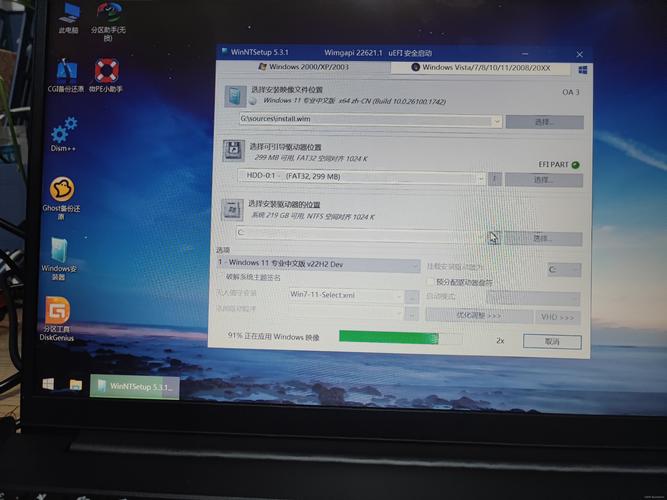
设置跳线时,一定要挑选合适的工具,这样可以避免对跳线帽造成损害。同时,跳线的安装要确保牢固,防止出现松动的现象。若手头没有硬盘的说明书,可以登录硬盘品牌的官方网站,寻找相关的设置指导。更换硬盘或主板之后,有时候需要重新调整跳线,否则可能会遇到识别上的麻烦。
驱动程序问题
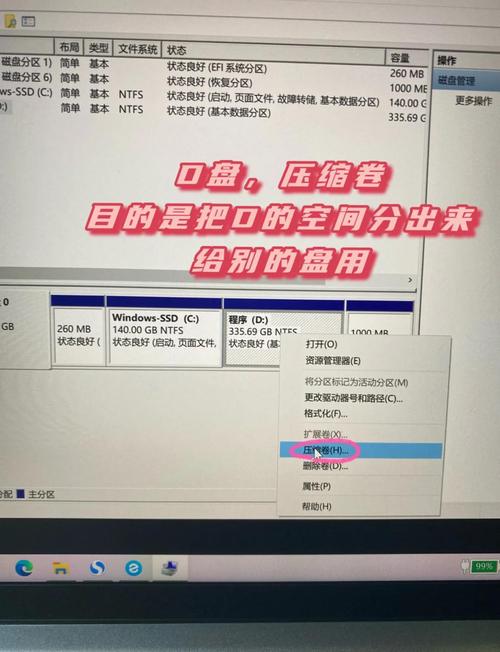
若驱动程序不完整或有误,硬盘可能无法被识别。新安装的操作系统可能并未包含适合硬盘的驱动程序,特别是对于较新型号的硬盘。您可以访问硬盘生产厂商的官方网站,下载并安装最新的驱动程序到您的电脑上。
在安装驱动程序时,必须按照屏幕上的指示一步步来。安装完成之后,请把电脑重新启动,看看硬盘能否被操作系统识别。此外,您还可以利用设备管理器来更新驱动程序,只需在设备管理器里找到相应的硬盘设备,接着用鼠标右键点击,选择更新驱动程序,然后依照向导的提示完成整个操作过程。
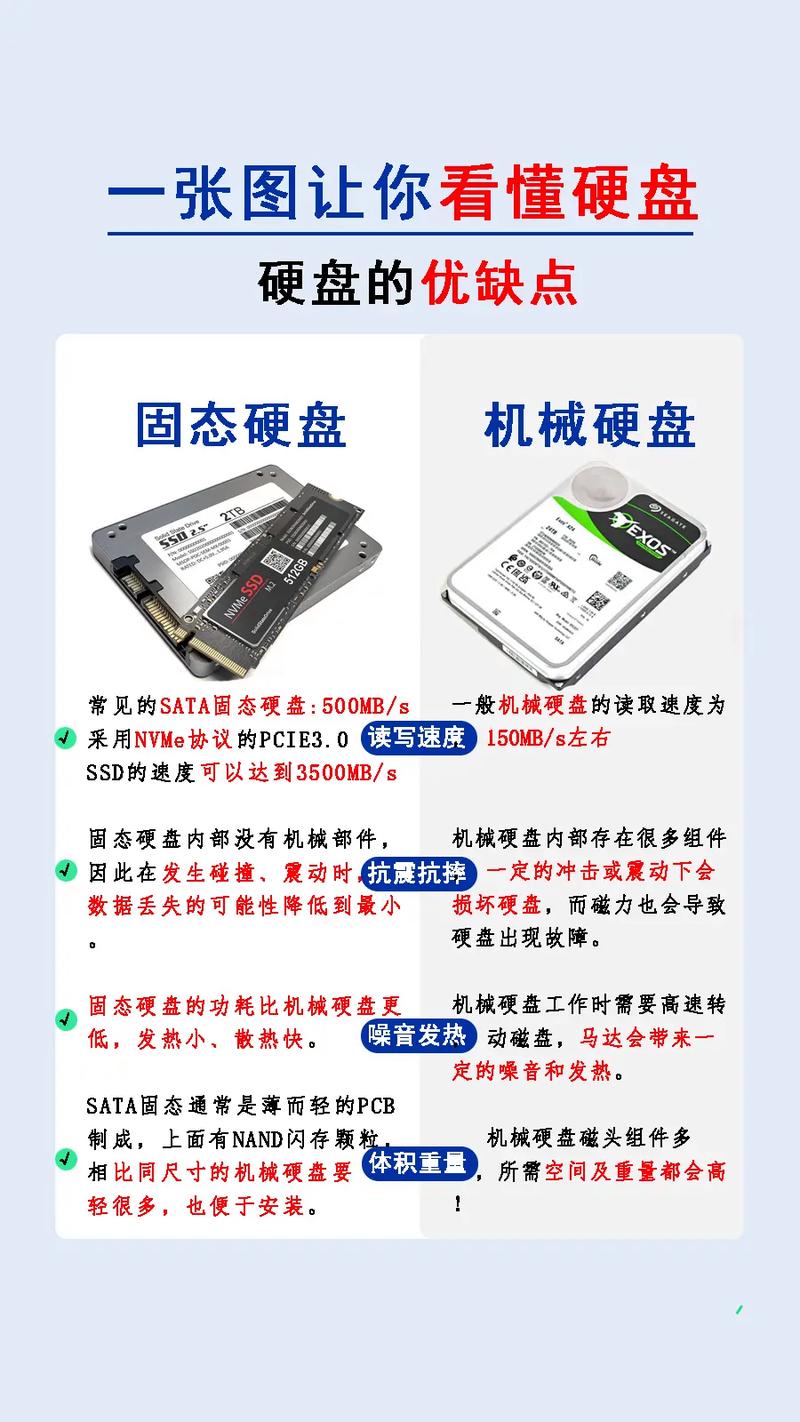
在装机过程中遇到硬盘无法被识别的问题,大家通常是怎么处理的?在之前提到的那些解决方法里,有没有哪一种能够有效解决这个问题?如果您觉得这篇内容对您有所启发,不妨点赞或者转发一下。